
Cách sử dụng tính năng nhóm Tab của Chrome trên máy tính
Nhóm Tab (Tab Group) là tính năng có sẵn trên bản cập nhật Google Chrome 85. Cho phép bạn nhóm các tab có liên quan với nhau, cực hữu dụng cho những ai làm việc với nhiều tab cùng một lúc. Bài viết sau sẽ hướng dẫn bạn cách sử dụng tính năng nhóm Tab của Chrome trên máy tính, laptop.
Để kích hoạt Nhóm Tab trên Chrome, bạn gõ vào thanh tìm kiếm chrome://flags. Nếu vẫn chưa thấy, có lẽ bạn chưa cập nhật Chrome.
Bài viết này được hướng dẫn bằng tiếng Việt (bao gồm phần giao diện và chỉ dẫn bằng chữ). Nếu giao diện Chrome của bạn đang sử dụng tiếng Anh
- Bước 1: Tạo nhóm tab
Trên trình duyệt Chrome, ở một tab bất kỳ > Nhấp chuột phải vào tab > Thêm thẻ vào nhóm mới.
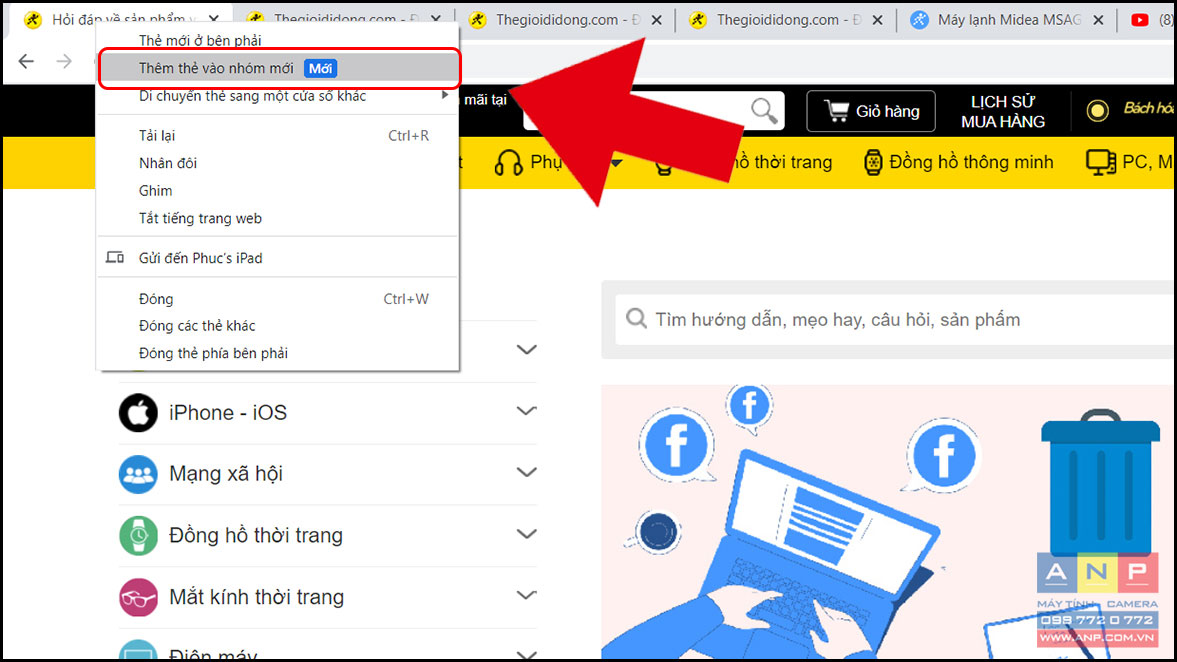
- Bước 2: Chọn màu và đặt tên cho nhóm
Sau khi tạo nhóm, trình duyệt sẽ hỏi bạn chọn màu và đặt tên cho nhóm. Hãy đặt tên và chọn màu sắc theo ý muốn, sau đó nhấp chuột trái vào tab 1 lần nữa để tắt ô thông tin.
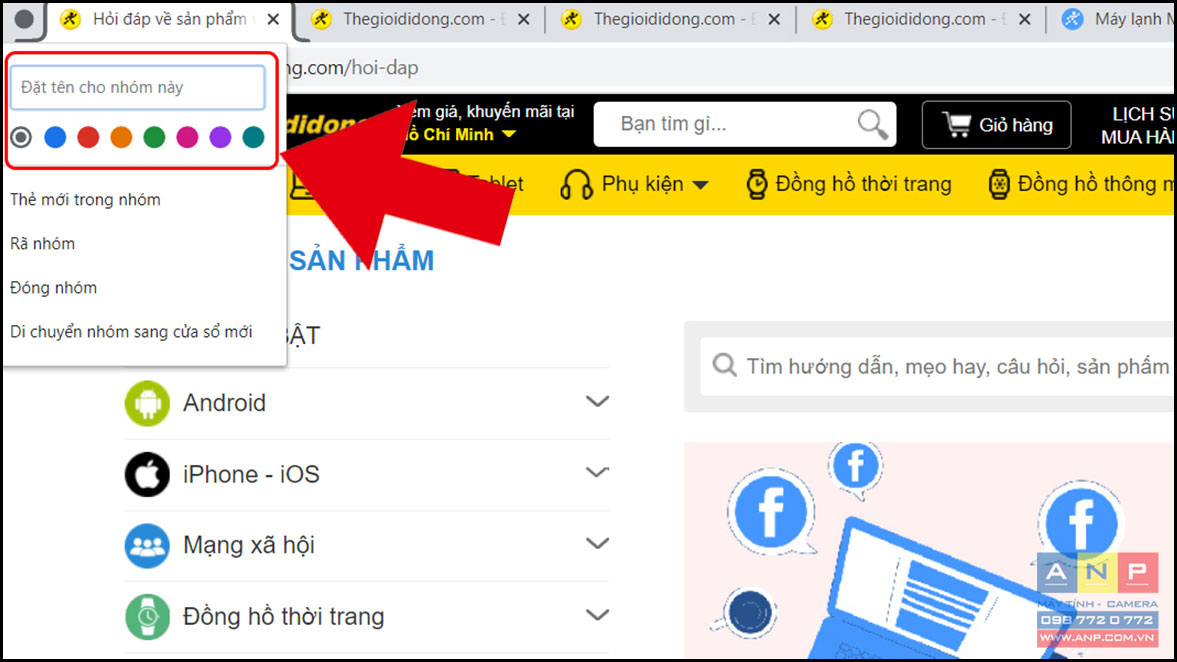
- Bước 3: Thêm tab khác vào nhóm
Bạn vừa bật một tab khác và muốn thêm vào nhóm tab có sẵn? Nhấp chuột phải vào tab cần thêm > Thêm thẻ vào nhóm hiện có > Chọn nhóm tab bạn muốn.
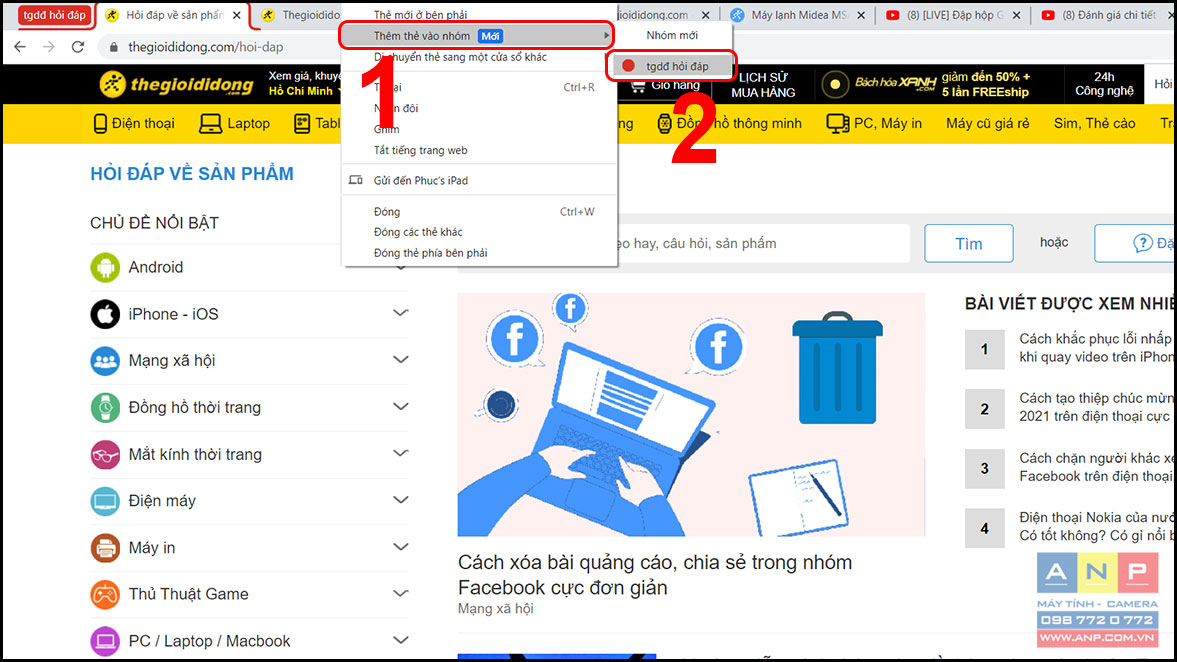
- Bước 4: Xoá một tab ra khỏi nhóm
Bạn không muốn để một tab vào nhóm nữa. Rất đơn giản, chỉ cần nhấp chuột phải vào tab đó > Xoá khỏi nhóm.

- Bước 5: Xoá Nhóm tab
Trong trường hợp bạn không muốn sử dụng nhóm tab đó nữa, nhấp chuột phải vào tên nhóm > Rã nhóm.
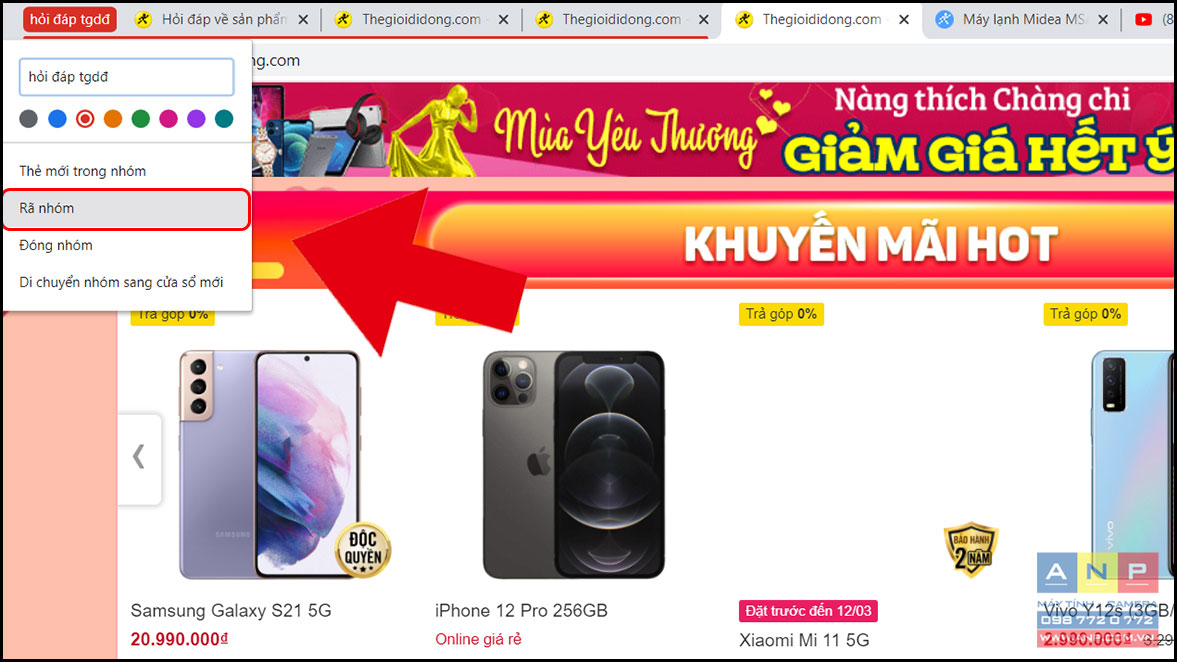
Trên đây là cách sử dụng tính năng nhóm tab. Hy vọng bạn có thể tận dụng tính năng này trên laptop, máy tính để tối ưu năng suất làm việc.



























